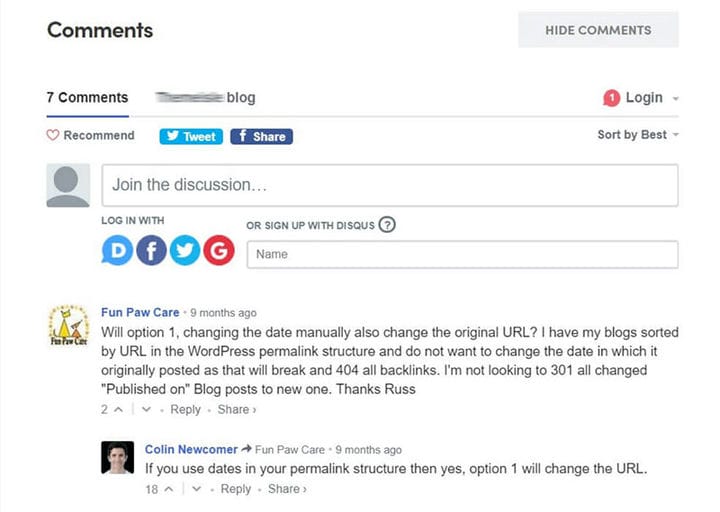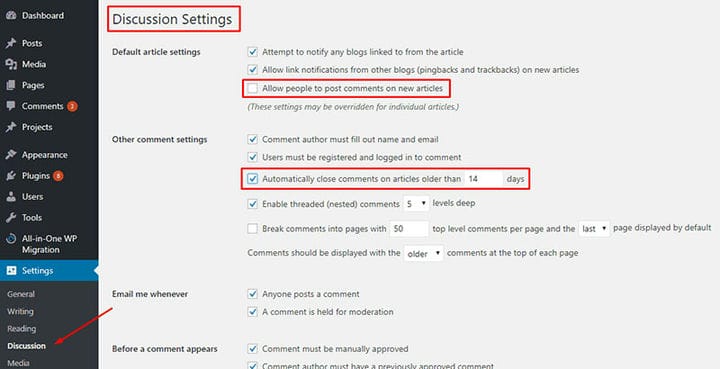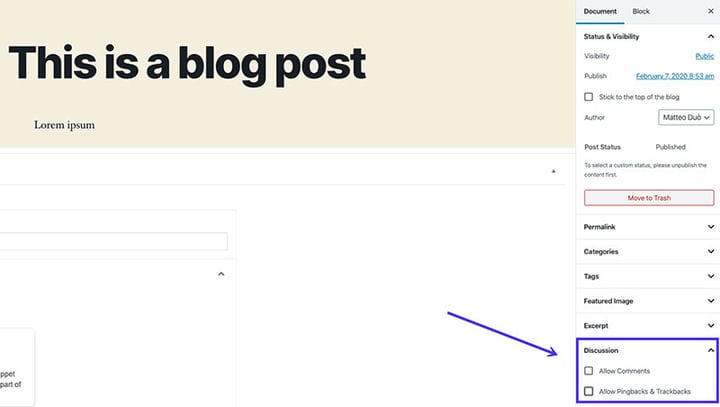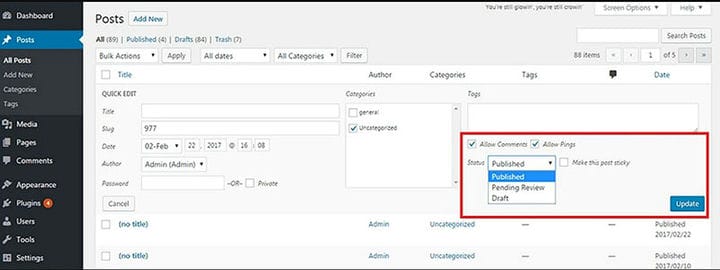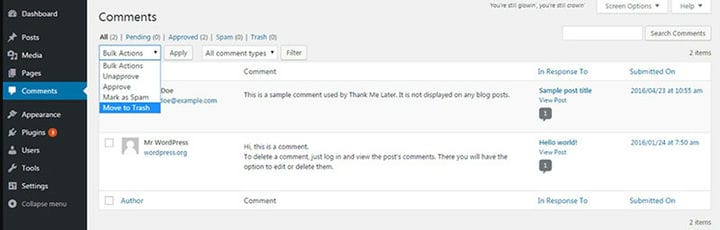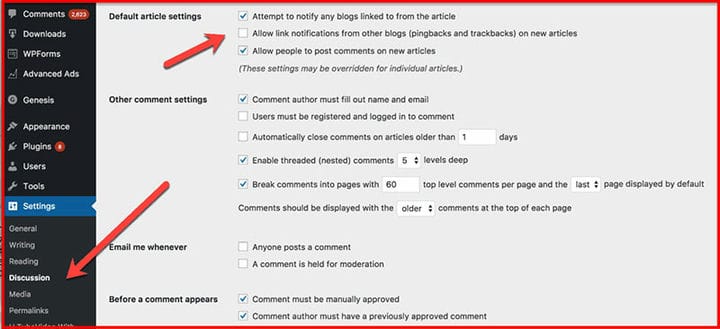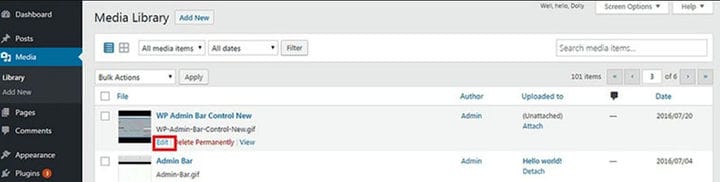Як вимкнути коментарі в WordPress (повний посібник)
Хоча коментарі WordPress іноді дуже корисні для залучення відвідувачів до взаємодії з вашим веб-сайтом, ці коментарі є небажаними. Отже, корисно знати, як вимкнути коментарі в WordPress. Ви можете вимкнути коментарі практично з будь-якого вмісту; ваші публікації в блозі, сторінки веб-сайтів та інші типи публікацій, коли вони стають небажаним спамом і, можливо, завдають шкоди вашій репутації.
У цій статті, створеній нашою командою wpDataTables, буде обговорено, як і чому можна вимкнути коментарі в WordPress.
Чому потрібно вимкнути коментарі в WordPress?
Коли WordPress починався як платформа для ведення блогів, коментарі були однією з найважливіших і надійних функцій платформи.
Однак зараз багато компаній і підприємств базують свої цілі веб-сайти на WordPress. Вони містять вміст, у якому навряд чи будуть опубліковані коментарі, наприклад, сторінка «Про нас» або сторінки з описом продукту чи послуг. Тому вимкнення коментарів було б доречним.
Інші ситуації, коли коментарі не корисні:
- Для компаній і власників, які не мають блогів або на сторінках яких рекламується вміст, який не вимагає коментарів, наприклад сторінки продуктів.
- Якщо веб-сайт містить здебільшого статичні сторінки, які спрямовані на надання інформації, а не на ініціювання розмови.
- Для сторінок, де змістом є професійний опис компанії, а не коментарі, що псують репутацію.
- Коли у вас є форум, призначений для обговорення, а не дозволяє користувачам коментувати ваші повідомлення.
- Коментарі можуть використовуватися для спаму на вашому веб-сайті, тому тут також корисно вимкнути коментарі. Спам може завдати шкоди вашій репутації та зробити ваші публікації та сторінки менш бажаними.
Що ви втрачаєте, вимикаючи коментарі?
Найбільшим недоліком вимкнення коментарів є те, що користувачі будуть менше взаємодіяти та висловлювати думки.
По-друге, ваш сайт може мати невелике зниження в рейтингу SEO, оскільки коментарі можуть покращити рейтинг SEO
Нарешті, у вас немає інформації про думки та відгуки ваших користувачів, які можуть допомогти вам покращити ваш сайт або продукти. Однак існують інші способи збору відгуків користувачів.
Як вимкнути коментарі в WordPress
Вимкнення коментарів для майбутніх публікацій
Ви можете легко вимкнути коментарі в WordPress для майбутніх публікацій на інформаційній панелі адміністратора в WordPress. Ось як це зробити.
- Перейдіть до панелі адміністратора та виберіть Налаштування > Обговорення
- Тут ви знайдете можливість поставити прапорець поруч із опцією «Дозволити людям залишати коментарі до нових статей». Поставте прапорець «Зберегти зміни», і зміни мають відбутися.
Ви можете вимкнути коментарі до дописів, створених кілька днів тому. Ви можете вказати, скільки років можуть бути публікації.
- Перейдіть до Налаштування > Обговорення
- Знайдіть «Автоматично закривати коментарі до статей старше X днів». Потім ви захочете увімкнути/вимкнути функцію.
Ці інструкції вимкнуть коментарі в WordPress для майбутніх публікацій, і ви також можете вручну вимкнути їх для кожної окремої публікації.
Вимкнення коментарів для окремих публікацій
Ви можете легко вимкнути коментарі для певних публікацій або сторінок, перейшовши на відповідну сторінку чи публікацію. Ось як це зробити:
- Перейдіть на відповідну сторінку/допис. Праворуч ви побачите розділ під назвою Обговорення. Відкрийте розділ.
- Знайдіть параметр, щоб вимкнути коментарі, і зніміть прапорець поруч із розділом «Дозволити коментарі». Це вимкне коментарі в WordPress для цієї конкретної публікації, але не видалить наявні коментарі.
- Щоб видалити наявні коментарі, перейдіть на інформаційну панель, перейдіть до коментарів і видаліть їх.
Масове вимкнення коментарів для вибраних публікацій
Ви також можете групово вимкнути коментарі для певних публікацій:.
- Перехід до розділу Усі публікації. Виберіть публікації, у яких ви хочете вимкнути коментарі.
- Натисніть «Групові дії» – «Редагувати» – «Застосувати».
- Відкриється опція масового редагування, де ви зможете поставити прапорець поруч із опцією «Не дозволяти коментарі».
Зверніть увагу, що ви матимете можливість вимкнути коментарі лише для 20 публікацій одночасно. Щоб змінити це, ви можете зробити це кілька разів або ви можете перейти до параметрів екрана та змінити це.
Вимкнення коментарів до всіх існуючих публікацій
Ви можете легко видалити коментарі до окремих публікацій, які вже були опубліковані, і ви можете видалити вибрані публікації, які вже є.
- Перейдіть на інформаційну панель і перейдіть до розділу коментарів.
- Виберіть коментарі, які потрібно видалити, виберіть «Групові дії», натисніть «Перемістити в кошик» і натисніть «Застосувати».
Видалити Pingbacks і Trackbacks
Пінгбеки та трекбеки можуть дуже дратувати, оскільки вони можуть принести на ваш сайт багато спаму. Саме тут люди пов’язують свої коментарі з вмістом свого веб-сайту та вашого. Багато вимикають їх автоматично.
- У налаштуваннях відкрийте вкладку Обговорення.
- Перейдіть до налаштувань статей за замовчуванням і зніміть прапорець біля пункту Дозволити сповіщення про посилання з інших блогів на нові статті, що має запобігти спаму.
Вимкнути коментарі до медіа
Навіть якщо ви вимкнули коментарі для своєї публікації, ви також повинні вимкнути коментарі в WordPress для певних медіафайлів. Люди все одно зможуть публікувати коментарі до медіафайлів, створених за допомогою нових медіа-дописів.
Щоб вимкнути коментарі в цих вкладеннях, виконайте такі дії:
- Перейдіть до медіатеки та виберіть елементи, коментарі з яких потрібно видалити.
- Ви знайдете вікно обговорення, де ви зможете видалити коментарі.
- Якщо ви хочете масово вимкнути коментарі для медіафайлів, ви можете зробити це, ввівши цей код у файл functions.php вашої теми WordPress:
FUNCTION FILTER_MEDIA_COMMENT_STATUS( $OPEN, $POST_ID) {Кінець роздумам про те, як вимкнути коментарі в WordPress
Вищезазначені рішення допоможуть користувачам вимкнути коментарі в WordPress, щоб запобігти спаму чи іншим проблемам.
Якщо вам сподобалося читати цю статтю про те, як вимкнути коментарі в WordPress, ви повинні переглянути цю про те, як змінити колір шрифту в WordPress.
Ми також писали про кілька пов’язаних тем, наприклад, як захистити сайт WordPress паролем, вартість обслуговування веб-сайту, WordPress застряг у режимі обслуговування, багатосайтовий WordPress, заголовок WordPress, вхід на панель інструментів WordPress і слоган WordPress.